
अपने स्थिर काम के बावजूद, कुछ मामलों में yandex.browser चलना बंद कर सकते हैं। उन उपयोगकर्ता जिनके लिए यह वेब ब्राउज़र बुनियादी है, विफलता के कारण को जानना और इंटरनेट पर काम करना जारी रखने के लिए इसे खत्म करना बहुत महत्वपूर्ण है। इस आलेख से, आप सीखेंगे कि प्रोग्राम विफलताओं का कारण क्या हो सकता है, और यदि yandex.browser कंप्यूटर पर नहीं खुलता है।
जिन कारणों के लिए yandex.bruezer नहीं खुलता है
विभिन्न प्रकार के कारक वेब ब्राउज़र के काम में समस्याओं को प्रभावित कर सकते हैं, और यांडेक्स स्वयं समस्या बन जाता है, कभी-कभी तीसरे पक्ष के कारक ऑपरेटिंग सिस्टम के संचालन में अक्सर एक समस्या होती है। इसके बाद, हम वेब ब्राउज़र के लॉन्च के मुख्य कारणों का विश्लेषण करेंगे, और उन्हें खत्म करने के तरीकों को निर्दिष्ट करेंगे। और यदि ब्राउज़र अभी भी खुलता है, लेकिन बहुत धीरे-धीरे, हम एक और लेख पढ़ने की सलाह देते हैं।अब ब्राउज़र को फिर से चलाने का प्रयास करें।
कारण 2: ऑपरेटिंग सिस्टम फांसी
एक और कारण yandex.browser लॉन्च नहीं किया गया है, यह ठंड हो सकता है, खिड़कियां विफल हो जाती हैं या अपनी कुछ सेवाएं सीधे कार्यक्रमों के लॉन्च पर प्रतिबिंबित होती हैं। या yandex.browser, जो स्वचालित रूप से अपडेट डाउनलोड और इंस्टॉल करता है, अंत में इस प्रक्रिया को सही ढंग से पूरा नहीं कर सका। मानक तरीके से ऑपरेटिंग सिस्टम को पुनरारंभ करें और जांचें कि वेब ब्राउज़र कैसे शुरू होता है।
कारण 3: पर्याप्त पीसी संसाधन नहीं
उपयोगकर्ताओं को निष्पादन और हार्डवेयर भरने वाले कंप्यूटर और अज्ञानता के लिए हार्डवेयर और लैपटॉप में मध्यम-निम्न हैं, जो कि चल रहे कार्यक्रमों की एक बड़ी संख्या छोड़ सकते हैं, जिस का काम Yandex.Brazer की अनुमति नहीं देता है, जो किसी भी आधुनिक वेब ब्राउज़र की आवश्यकता है संसाधनों का। यहां बाहर निकलें सरल - अन्य संसाधन-गहन अनुप्रयोगों, जैसे अन्य ब्राउज़रों, गेम्स, भारी संपादकों के मैन्युअल बंद करें।
यह पता लगाने के लिए कि कौन सा एप्लिकेशन अधिकांश रैम का उपभोग करता है (जिसकी कमी अक्सर यांडेक्स खोलने में असमर्थता को प्रभावित करती है), एक बार फिर "टास्क मैनेजर" चलाएं, "विवरण" टैब पर जाएं और प्रक्रियाओं को ऑर्डर करने के लिए मेमोरी कॉलम पर क्लिक करें उनके द्वारा यादृच्छिक अभिगम स्मृति। उन सभी प्रोग्राम जिनके लिए कई संसाधनों की आवश्यकता होती है और yandex.bauser के लॉन्च के साथ स्पष्ट रूप से हस्तक्षेप करते हैं, 1 के लिए यह कैसे लिखा जाता है के साथ समानता के करीब।

प्रक्रिया टैब पर, आप रैम के सामान्य वर्कलोड को भी देख सकते हैं, और यदि यह प्रतिशत महत्वपूर्ण है, तो आपको आश्चर्य नहीं होना चाहिए कि क्यों एक और जटिल कार्यक्रम खोला नहीं जा सकता है।
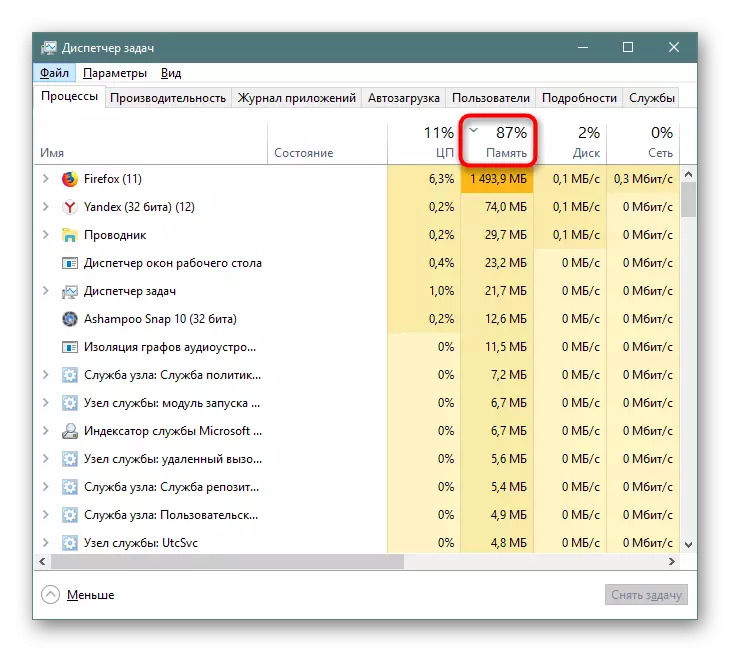
यदि आवश्यक हो, तो आप इसके लिए हार्ड डिस्क संसाधनों का उपयोग करके अधिक वर्चुअल रैम जोड़ सकते हैं। निम्नलिखित लिंक के अनुसार लेखों में इसके बारे में और पढ़ें।
कारण 6: क्षतिग्रस्त लेबल
यह एक गैर-मानक और अपर्याप्त बैठक मामला है, आमतौर पर वायरस, अतुलनीय उपयोगकर्ता क्रियाओं या दुर्लभ त्रुटियों को हटाने के बाद दिखाई देता है। बस लेबल को पुनः प्राप्त करने का प्रयास करें और इसे स्थान दें जहां yandex.browser चलाने के लिए उपयोग किया जाता है।
- इस पथ पर यांडेक्स के साथ फ़ोल्डर पर जाएं: c: \ user \ user_name \ appdata \ _ yandex \ yandexbrowser \ _ एप्लिकेशन। यहां आपको "browser.exe" फ़ाइल ढूंढनी होगी। यदि आपको "AppData" फ़ोल्डर नहीं दिखाई देता है, तो ऊपर दिए गए निर्देश (चरण 3), छिपी हुई फ़ाइलों और फ़ोल्डरों के प्रदर्शन को कैसे सक्षम करें।
- इस फ़ाइल पर राइट-क्लिक करें और "शॉर्टकट बनाएं" का चयन करें। तुरंत जांचें कि कार्यक्रम खुलता है या नहीं।
- सफल लॉन्च करने के बाद, आप लेबल को पीसी पर किसी भी स्थान पर खींच सकते हैं, इसे सामान्य "यांडेक्स" में नामित कर सकते हैं।



ये मुख्य कारण थे क्यों yandex.browser लॉन्च नहीं किया गया है। यदि इस में से कुछ भी आपकी मदद नहीं मिली है, तो अपने ब्राउज़र को अभी भी शुरू होने पर अंतिम बिंदु तिथि चुनकर सिस्टम को पुनर्प्राप्त करने का प्रयास करें।
और पढ़ें: विंडोज़ में रिकवरी पॉइंट पर रोलबैक
आप एक विशेष रूप का उपयोग करके यांडेक्स के तकनीकी सहायता से भी संपर्क कर सकते हैं जहां विशेषज्ञ किसी समस्या के साथ मदद करने की कोशिश करेंगे। यदि संभव हो तो इस अन्य ब्राउज़र के लिए उपयोग करें, समस्या स्क्रीनशॉट संलग्न करें और ई-मेल निर्दिष्ट करें, जिसके अनुसार कंपनी के कर्मचारी से संपर्क किया जा सकता है।
Yandex.Bauser प्रतिक्रिया पृष्ठ पर जाएं
